Apple underlättar processen att ladda ner applikationer eller hyra filmer på din iPhone eller iPad. Men vad gör du om du önskar ändra standardinställningarna för lösenordshantering i App Store och iTunes Store? Här följer en guide för hur du justerar dina lösenordsinställningar.
Inaktivera Touch ID och Face ID för App Store och iTunes Store
Om du har en modern iPhone som använder Touch ID eller Face ID, kommer du oftast inte att uppmanas att ange ditt lösenord direkt i App Store. Dessa biometriska metoder åsidosätter dina eventuella tidigare inställningar.
Detta innebär att om du inte vill bli ombedd att autentisera dig varje gång du köper en app, kommer du ändå att stöta på en uppmaning om Touch ID eller Face ID. Den enda metoden för att komma åt inställningarna för lösenordshantering är att först avaktivera autentisering med Touch ID eller Face ID för App Store och iTunes Store.
För att göra detta, navigera till appen ”Inställningar” och leta upp sektionen ”Face ID & lösenkod” eller ”Touch ID & lösenkod”, beroende på din enhetsmodell.
På nästa skärm anger du ditt lösenord för låsskärmen för att verifiera din identitet.
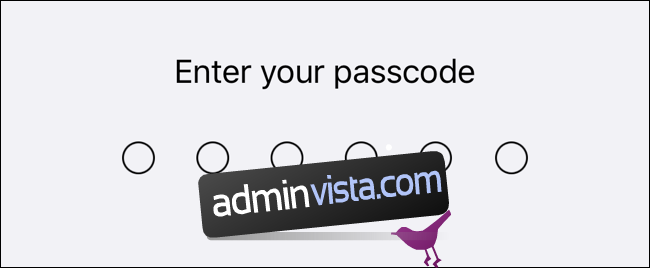
Klicka på reglaget som finns bredvid ”iTunes & App Store” för att stänga av Face ID eller Touch ID-autentisering för App Store och iTunes Store.
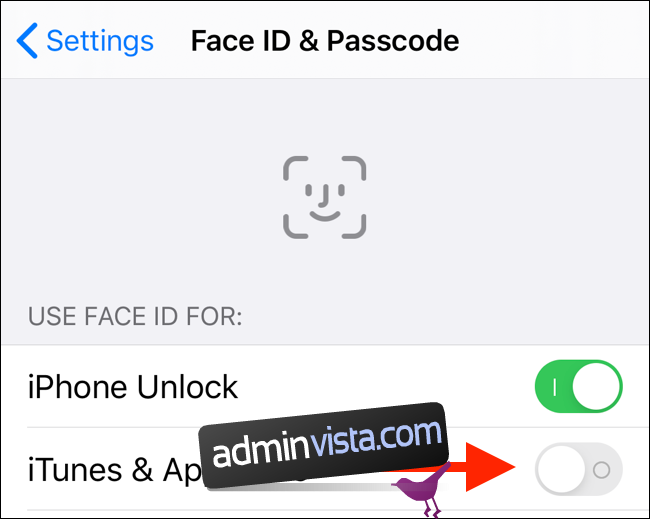
Efter att du utfört detta steg kommer Face ID och Touch ID att vara avaktiverat för App Store och iTunes Store. Du kommer nu att bli tvungen att ange lösenordet varje gång du köper och laddar ner applikationer. I nästa avsnitt får du lära dig hur du anpassar dessa inställningar.
Anpassa lösenordsinställningarna för App Store och iTunes Store
När Face ID eller Touch ID-autentisering är inaktiverad kommer en helt ny sektion för lösenordsinställningar att bli tillgänglig. För att hitta denna, scrolla upp till toppen i appen Inställningar och klicka på ditt namn.
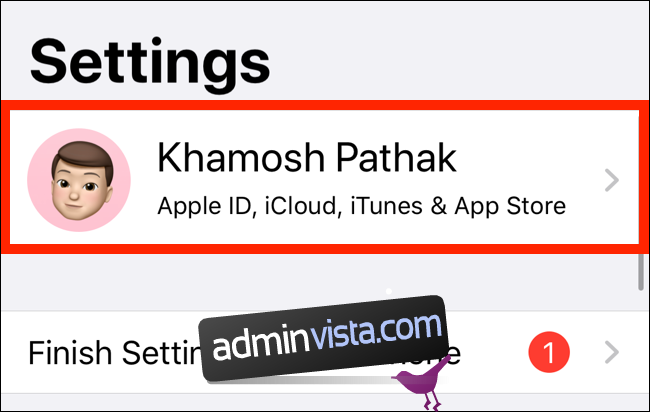
Här väljer du alternativet ”iTunes & App Store”.
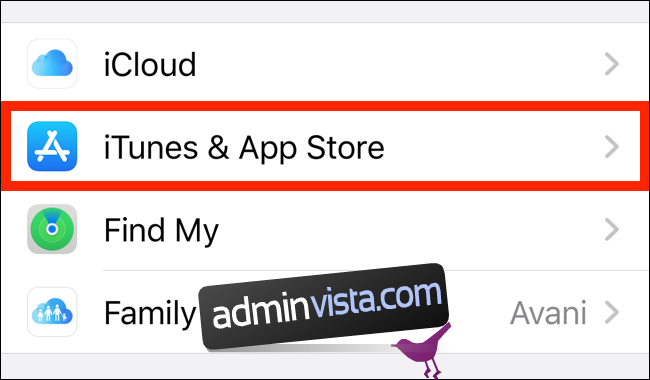
Klicka därefter på den nyligen upplåsta fliken ”Lösenordsinställningar”.
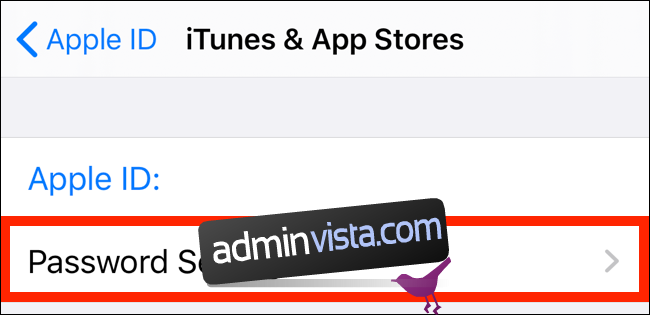
Nu visas två sektioner. I avsnittet ”Köp och köp i appar” har du möjligheten att byta till alternativet ”Kräv efter 15 minuter”. Detta förhindrar att App Store frågar efter ditt lösenord eller verifiering varje gång du gör ett köp av en app eller gör ett köp i en app, förutsatt att det inte gått 15 minuter.
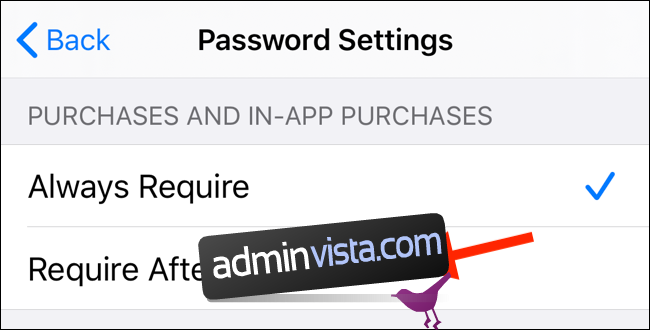
I sektionen ”Gratis nedladdningar” hittar du funktionen ”Kräv lösenord”. Du kan välja att avaktivera detta om du inte vill behöva ange ett lösenord när du laddar ner gratis innehåll.
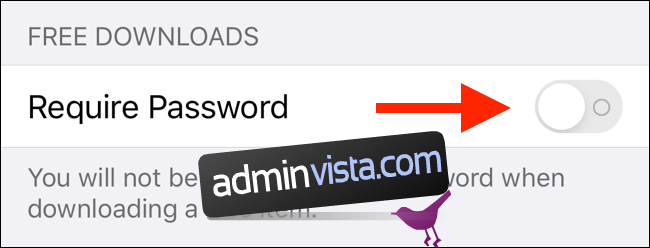
När du har konfigurerat dina inställningar efter önskemål, är det bara att återgå och använda App Store samt iTunes Store som vanligt för att ladda ner applikationer och göra inköp. Du kommer inte längre att bli ombedd att använda Face ID eller Touch ID.